PS에서 사진 속 얼굴을 바꾸는 방법
- 藏色散人원래의
- 2019-08-15 10:39:2322378검색
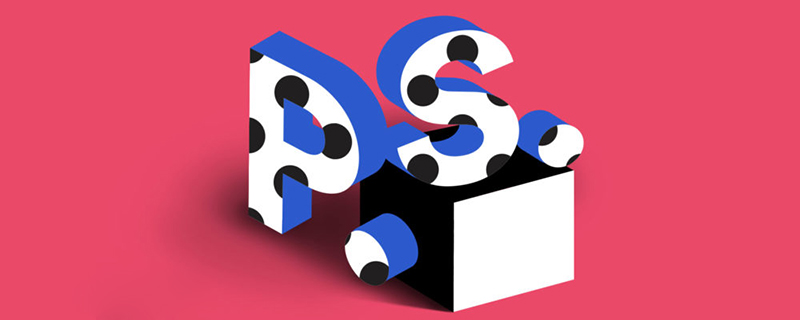
Photoshop에서 사진의 얼굴을 바꾸는 방법은 무엇입니까?
1. 새 레이어를 만들고 캐릭터를 복사합니다.
새 문서를 만들고 원본 이미지와 얼굴이 바뀌는 소재를 레이어에 복사합니다.
그림과 같이:
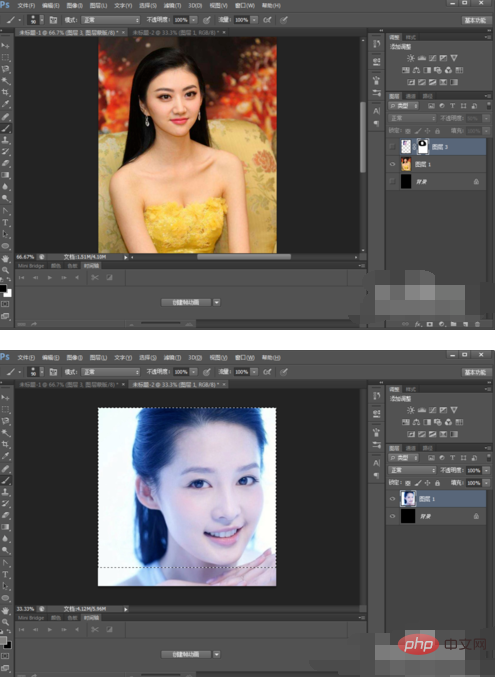
2. 얼굴 복사
두 번째 그림에서 직사각형 선택 윤곽 도구를 사용하여 얼굴을 선택하고 Ctrl+C를 눌러 복사한 다음 원본 그림에 붙여넣습니다. 크기와 위치를 적절하게 조정하세요.
사진과 같이
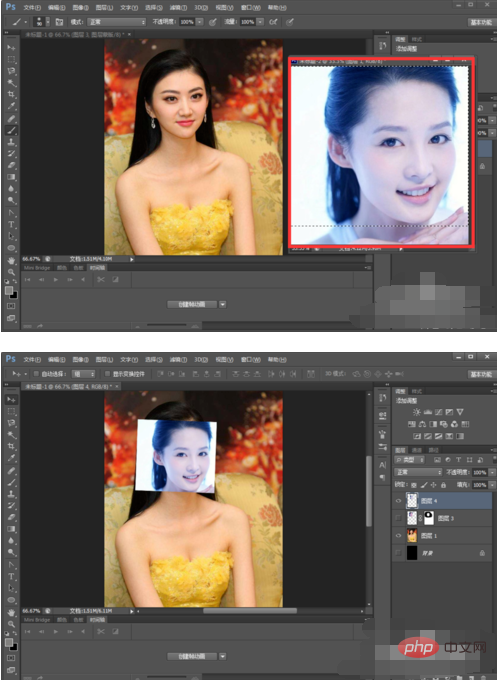
3. 투명도를 낮춥니다
복사된 면의 불투명도를 50%로 조정하고, 원본 이미지의 면으로 면을 이동하여 두 면이 겹쳐지도록 합니다.
그림과 같이
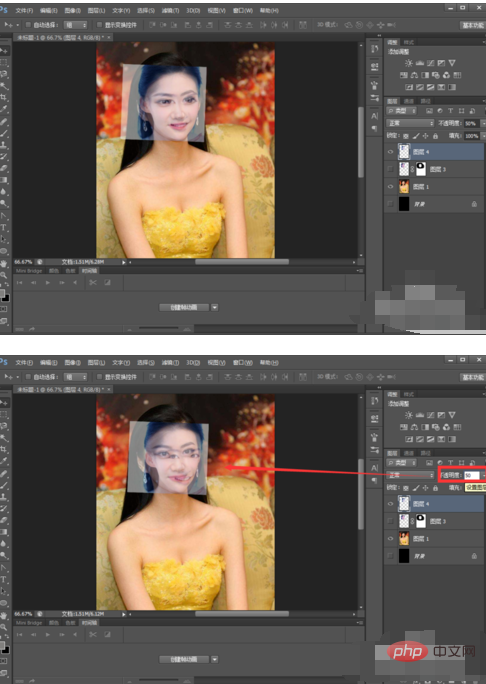
4. 마스크 추가
마스크를 추가하고 브러시 도구를 사용하여 얼굴 이외의 부분을 지웁니다. 브러시 경도를 0으로 설정하여 지웁니다.
사진과 같이:
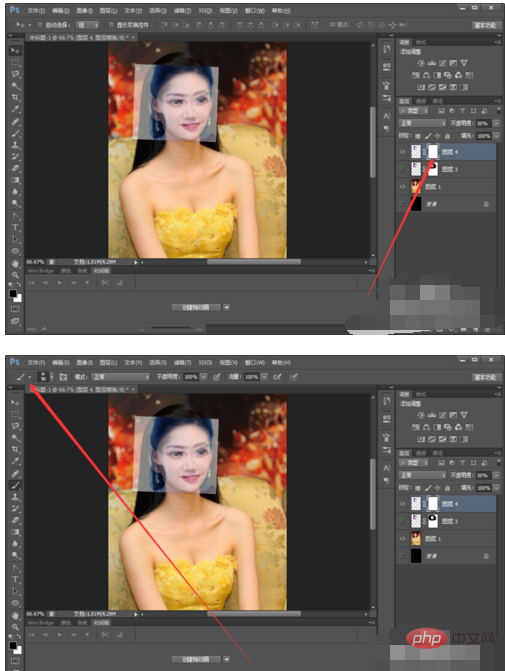
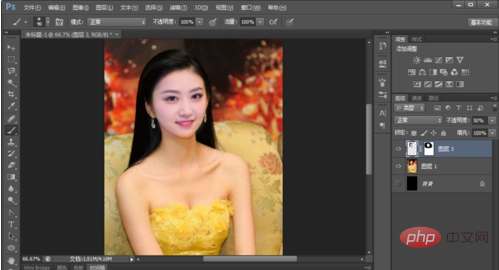
5. 색상 차이 조정
다음 단계는 색상이 완벽하게 혼합되도록 반복적으로 조정하는 것입니다.
사진과 같이:

6. 채도를 조정합니다.
채도를 조정하고 블렌딩하면 동일하게 보이고 얼굴 변화의 흔적이 없습니다.
사진에 표시된 대로:
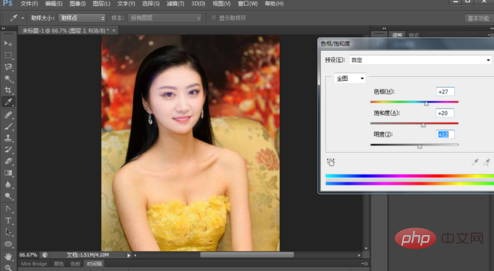
위 내용은 PS에서 사진 속 얼굴을 바꾸는 방법의 상세 내용입니다. 자세한 내용은 PHP 중국어 웹사이트의 기타 관련 기사를 참조하세요!
성명:
본 글의 내용은 네티즌들의 자발적인 기여로 작성되었으며, 저작권은 원저작자에게 있습니다. 본 사이트는 이에 상응하는 법적 책임을 지지 않습니다. 표절이나 침해가 의심되는 콘텐츠를 발견한 경우 admin@php.cn으로 문의하세요.
이전 기사:ps에서 이미지 메모리를 줄이는 방법다음 기사:ps에서 이미지 메모리를 줄이는 방법

